آموزش تصویری نحوه استفاده از برنامه شیریت در گوشی اپل

کاربردی ترین ابزار هنگام انتقال فایل برای هر فردی نرم افزار معروف و سرشناس SHAREit است که همه صاحبان گوشی های هوشمند نحوه کار کردن با آن را می دانند. در ادامه این مطلب با نحوه استفاده از برنامه SHAREit در گوشی اپل آشنا می شوید.
انتقال فایل با شیریت
روشهای مختلفی برای انتقال فایل از یک گوشی به گوشی دیگر وجود دارد که هر کدام قابلیت ها و طرفداران ویژه خود را دارند. بعضی از این روشهای انتقال فایل در بستر اینترنت و برخی دیگر مانند برنامه SHAREit کاملاً آزاد و رایگان از طریق اتصال بیسیم (wifi)، انواع فایلها را از کانال ارتباطی خود منتقل می کنند.
نرم افزار SHAREit حجم پایینی دارد و در ورژنهای مختلف، برای سیستم عاملهای اندروید، ios و ویندوز، طراحی و تولید شده است.
آموزش گام به گام ویدیویی
پست مشابه: آموزش تصویری نحوه ی استفاده از برنامه ی شیریت در گوشی های اندروید
انتقال فایل با برنامه SHAREit در گوشی های اپل:
کاملا طبیعی است که دو دستگاه بهرهمند از یک سیستم عامل مشترک برای انتقال فایل دچار مشکل چندانی نخواهند شد. به طور کلی به منظور انتقال فایل از یک گوشی اپل به اپل دیگر یا بهتر بگوییم از یک دستگاه ios به دستگاه ios دیگر می توان همانند دودستگاه اندروید، از شریت استفاده نمود با اینحال روند ارسال و دریافت بطور جزئی تفاوت هایی دارد . به روش زیر عمل کنید تا متوجه این تغییر روند شوید.
۱- بر روی دکمه Send کلیک کرده و فایل های مورد نظر را انتخاب کنید.
۲- پس از انتخاب فایل های مورد نظر بر روی دکمه Send کلیک کنید.
۳- در صفحه ای که برایتان ظاهر می شود بر روی دکمه Connect to iOS/WP کلیک کنید.
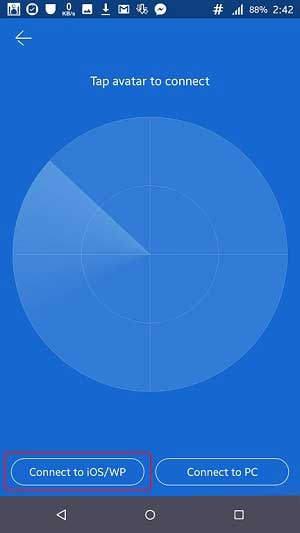
۴- در صفحه پیشرو ، بر روی دکمه Continue کلیک کنید.
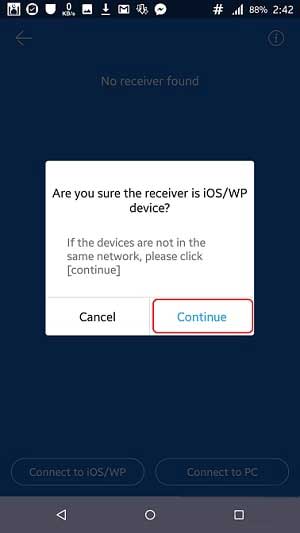
۵- در این مرحله با انتخاب گزینه Connect to hotspot Now در گوشی اپل، لیستی از وای فای های موجود برای شما نمایش داده خواهد شد. بر روی نام شبکه ایجاد شده توسط دریافت کننده کلیک کنید.
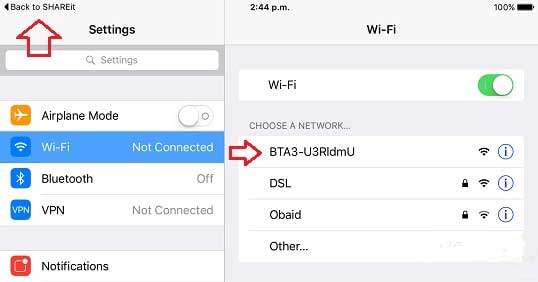
۶- پس از انتخاب شبکه، به نرم افزار SHAREit باز گردید. ارسال فایل ها سریعاً آغاز خواهد شد.
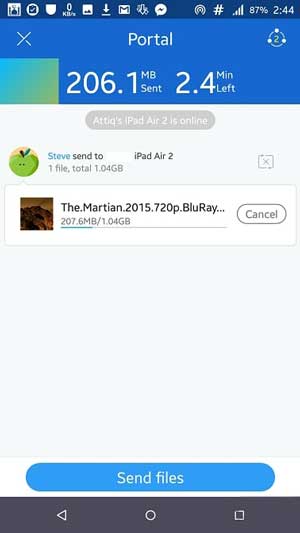
میبینید که فایلها با چه سرعتی به گوشی مقصد انتقال پیدا می کنند. بعد ازانتقال تمامی فایلها می توانید از شریت خارج شوید و درپوشه فایلهای شخصی فایل مورد نظرتان را باز کنید. به همین سادگی…
حتماً بخوانید: ۳ تا از راحت ترین راههای انتقال فایل از کامپیوتر به گوشی آیفون
انتقال فایل بین اندروید و آیفون از طریق برنامه SHAREit:
اگر لازم شده تا فایل و یا فایلهایی را از یک گوشی اندروید به یک گوشی آیفون انتفال دهید این قسمت روش انجام این کار را خواهید آموخت. نحوه انتقال اطلاعات از آیفون به اندروید با شیریت بسیار آسان است. کافیست پس از ثبت نام یک نام مستعار و یک عکس برای خود در نظر بگیرید تا دستگاه دیگری که قصد انتقال فایل به گوشی شما دارد، بتواند به راحتی شما را شناسایی کند.
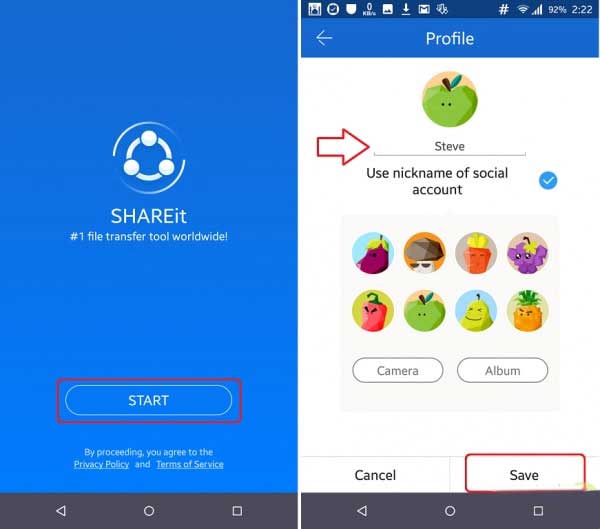
نحوه دریافت فایل توسط اپلیکیشن SHAREit
پس از ورود به اپلکیشن بر روی گزینه Receive کلیک کنید. صفحه ای برای شما ظاهر می شود. در قسمت Current Network نام شبکه ای که باید فرستنده به آن متصل شود نمایش داده می شود.
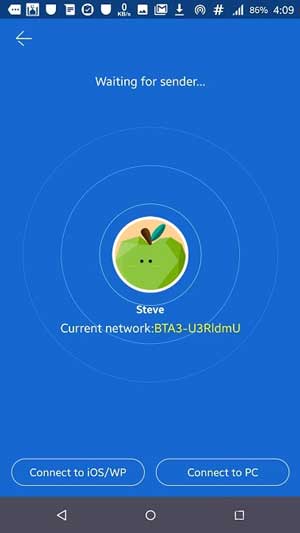
پس از اتصال فرستنده به این شبکه شما قادر به دریافت فایل های مورد نظر از طرف فرستنده، خواهید بود.
ارسال فایل از گوشی اپل به کامپیوتر و برعکس:
روند کار برنامه SHAREit برای نسخه های مختلفتقریباً یکسان است. چنانچه تمایل به انتقال فایل از گوشی اپل به کامپیوتر از طریق این برنامه هستید ابتدا باید نسخه ویندوز شریت را اجرا کنید. از صفحه برنامه گزینه Show QR Code را انتخاب کنید تا بارکد نمایش داده شود سپس شریت را در ایفون اجرا کنید از منو گزینه Connect PC/MAC را انتخاب کنید و گزینه Scan to Connect را انتخاب کنید بارکد را از کامپیوتر اسکن کنید تا اتصال انجام شود و به راحتی بتوانید فایل های خود را جابجا کنید.
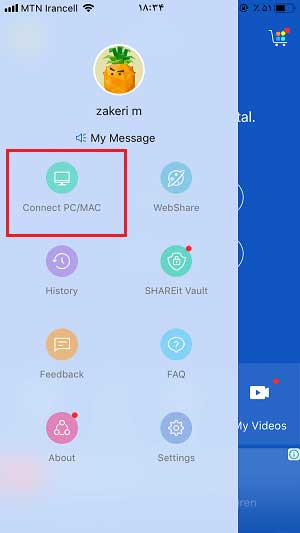
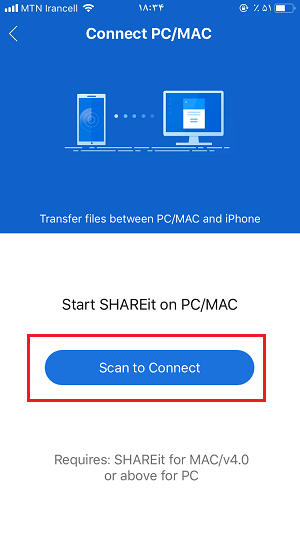
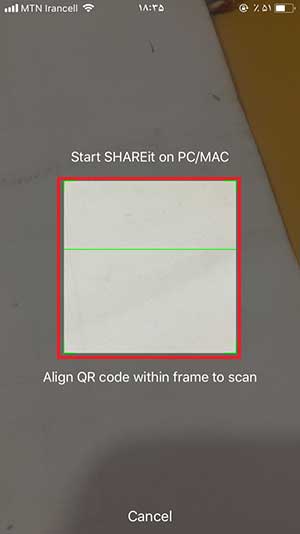
امیدواریم این مطلب برایتان مفید واقع شود. اگر نظر خاصی در مورد این آموزش دارید در بخش نظرات با ما و دیگر کاربران به اشتراک بگذارید.
با این اپلیکیشن ساده، هر زبانی رو فقط با روزانه 5 دقیقه گوش دادن، توی 80 روز مثل بلبل حرف بزن! بهترین متد روز، همزمان تقویت حافظه، آموزش تصویری با کمترین قیمت ممکن!







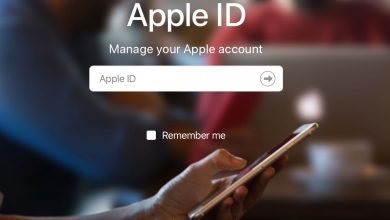
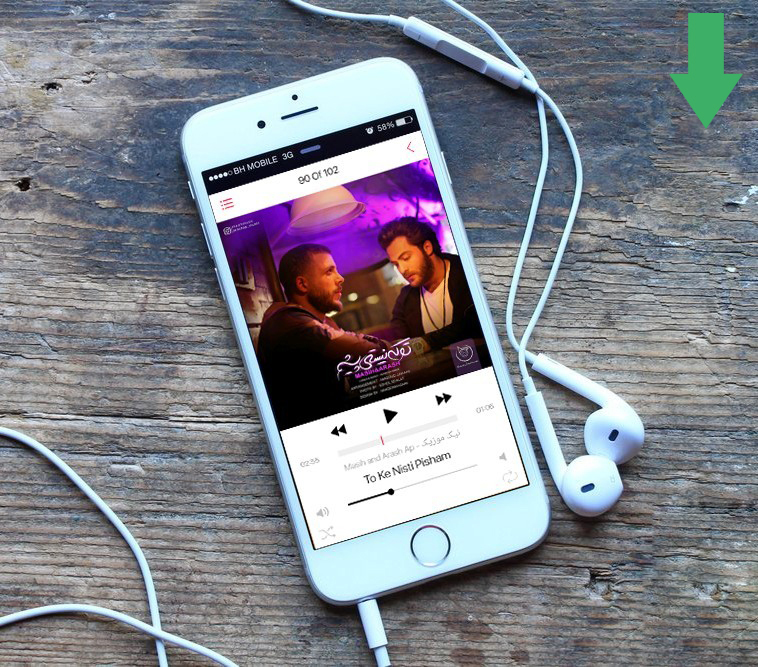
واقعا ممنونم یه ساعته دارم دنبال این میگردم
سلام گوشیم آیفون۶هست فیلم هایی که ازشیریت دریافت میکنم تو گالریم سیو نمیشن چطوری بیارمش توگالریم
سلام میشه لطفا به من هم توضیح بدین
چه برنامه های روی آیفون نصب نمیشه؟
توروخدا بگید میخوام آیفون بخرم میخوام ببینم چه خوبی ها یا بدی های داره مرسی
روی آیفون برنامه های پولی رو به راحتی نمیتونید نصب کنید اما برای گوشی های اندروید به راحتی در سایت های مختلف ایرانی یافت می شود
ببخشید رو ایفون چهار چجوری میشه شریت و بقیه برنامه ها رو نصب کرد
من تازه خریدم ایفون
من تو اپ استور گوشیم هرچی میکنم شریت نصب نمیشه
چیکار کنم؟
ممنون میشم جواب بدید
اپل آی دی باید بخری از فروشگاه موبایل.به فروشنده هم بگو که اپل ایدی امریکا باشه.
خیلی ممنون
بسیار کاربردی
سلام در مورد نحوه انتقال فایل از شریت به گالری در ایفون۱۳راهنمایی کنید ممنون
سلام خوبین می خواستم ببینم چرا در برنامه شیریت من هیچ گزینه ای بنام اپ وجود نداره که بتونم برنامه بفرستم برای کسی چکار باید بکنم ممنون میشم کمکم کنید
سلام
گوشی من آیفون x هستش وقتی میخوام از اندروید چیزی بفرسم به آیفون
وصل میشه ولی چیزی نمیاد تو آیفون
ممنون میشم راهنماییم کنید